Prilikom zakazivanja sastanaka programa Lync možete se poslužiti zadanim mogućnostima koje su prikladne za male i neslužbene sastanke s kolegama.
Izmjena mogućnosti preporučuje se u sljedećim situacijama:
-
ako pozivate više od 10 ili 15 osoba. Možete imati do 250 sudionika
-
ako želite upravljati dozvolama sudionika (za izravne poruke, zvuk, videoprikaz)
-
želite dobiti novi ID sastanka koji uključivanje omogućuje samo osobama koje pozovete (dodatna sigurnost)
-
ako pozivate sudionike iz drugih tvrtki
Savjet: Interaktivni vodič za postavljanje sastanaka Lync, uključujući savjete za otklanjanje poteškoća, potražite u članku Zakazivanje i priprema sastanka Skype za tvrtke (Lync).
U kalendaru programa Outlook kliknite Novi sastanak programa Lync, a zatim na vrpci Mogućnosti sastanka. Tu možete odabrati odgovarajuće mogućnosti za sastanak koji zakazujete.
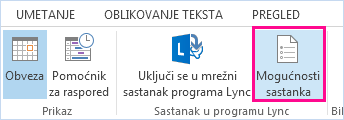
Pogledajmo koje se mogućnosti nude
-
Gdje se želite susresti na mreži? (vaš zadani ID sastanka ili novi)
-
Sljedeće osobe ne moraju čekati u predvorju (nadzor pridruživanja sudionika)
-
Želite li ograničiti sudjelovanje? (isključivanje zvuka publike, onemogućavanje razmjene izravnih poruka, blokiranje videozapisa)
-
Ostali resursi (snimanje, PIN, alati za izlaganje, mogućnosti dostupne tijekom sastanka itd.)
Gdje se želite susresti na mreži?
Ovdje možete odabrati želite li koristiti dodijeljeni prostor za sastanak ili stvoriti novi (ID sastanka) te postaviti ograničenja i dozvole.

-
Novi prostor za sastanak (ja upravljam dozvolama)
Ta je mogućnost sigurniji i prikladniji za prikaz povjerljivih podataka. Dobit ćete potpuno novi sastanak s jedinstvenim ID-om i možete prilagoditi dozvole kao što su tko može biti izlagač, isključiti zvuk osoba ili im onemogućiti zajedničko korištenje videozapisa.
Kad koristite tu mogućnost i dobijete novi prostor za sastanak, sudionici iz prethodnih sastanka ne mogu se slučajno uključiti u sljedeći sastanak ako ostanu na mreži. U novom prostoru za sastanak možete i dodati još mjera zaštite te dopustiti uključivanje samo određenim osobama.
Ako želite uvijek koristiti tu mogućnost, pri dnu zaslona kliknite Zapamti postavke da bi se svim budućim sastancima automatski dodjeljivali novi ID i odabrane dozvole.
-
Moj namjenski prostor za sastanak (manje siguran)
To je jednostavno vaša soba za sastanke i uvijek će imati isti ID i Dozvole. Sadržaj kao što su prezentacije sustava PowerPoint ili druge datoteke ostaje u sastanku dok ga ne izbrišete. Ovu mogućnost preporučujemo za neslužbene sastanke sa suradnicima i ona vašim suradnicima omogućuje da se prijave u bilo kojem trenutku s dozvolama izlagača.
Sljedeće osobe ne moraju čekati u predvorju
Vi odlučujete tko će sastanku smjeti pristupiti izravno, a tko će morati pričekati da mu to dopustite. Kad se sastanak pokrene, vidjet ćete imena osoba koje se žele uključiti u sastanak, pa im možete odobriti ili odbiti pristup.
|
Tko smije izravno pristupiti? |
Što se događa |
Preporučeno u sljedećim situacijama |
|
Samo ja, organizator sastanka |
Samo vi smijete sastanku pristupiti izravno. Svi ostali moraju čekati da im se to dopusti. |
Sastanak je osiguran i sadrži povjerljive informacije. |
|
Osobe koje pozovem iz svoje tvrtke |
Samo pozvane osobe smiju sastanku izravno pristupiti. Svi ostali moraju čekati da im se to dopusti. |
Razgovarate o povjerljivim podacima, pa uključivanje želite dopustiti samo točno određenim osobama. |
|
Bilo tko iz moje tvrtke ili ustanove |
Bilo tko iz vaše tvrtke smije sastanku pristupiti izravno, čak i ako nije pozvan. |
U sastanku ne sudjeluju vanjski sudionici i ne razgovarate o povjerljivim informacijama. |
|
Svi (bez ograničenja) |
Svi s pristupom vezi na sastanak smiju sastanku pristupiti izravno. |
Pozivate sudionike izvan svoje tvrtke ili ustanove i ne razgovarate o povjerljivim podacima. |
Napomene: Nemojte zaboraviti potvrditi ili poništiti sljedeće potvrdne okvire mogućnosti za korisnike koji se pridružuju sastanku:
-
Pozivatelji se izravno pridružuju Osobe koje poziv upućuju s telefona izravno se pridružuju.
-
Izgovarajte kada se osobe unose ili napuštaju – svi mogu čuti imena osoba koje dolaze i izlaze. Ne preporučuje se za velike sastanke.
Tko je izlagač?
Tu možete odabrati izlagače sastanka. Imajte na umu da svi izlagači mogu u potpunosti upravljati sastankom i mogu zajednički koristiti sadržaj, snimati sastanak (osim kada koriste Lync Basic, koji ne dopušta snimanje), mijenjati mogućnosti sastanka, utišavati osobe i izvršavati ostale zadatke sastanka.
Pogledajmo o čemu je riječ.
|
Tko je izlagač? |
Što se događa |
Preporučeno u sljedećim situacijama |
|
Samo ja, organizator sastanka |
Samo vi kao organizator sastanka imate dozvole izlagača. |
Koristite kada sudionici ne moraju stupati u interakciju sa sadržajem sastanka. Ako se predomislite, tijekom sastanka možete postaviti i dodatne izlagače. |
|
Bilo tko iz moje tvrtke ili ustanove |
Izlagač može biti bilo tko iz vaše tvrtke. |
Odgovarajuće za neslužbene sastanke s članovima tima pri čemu svi sudionici mogu zajednički koristiti i mijenjati sadržaj. |
|
Svi (bez ograničenja) |
Izlagači su svi koje pozovete. |
Koristite kada želite da vanjski sudionici mogu biti izlagači. |
|
Osobe koje odaberem |
Vi i osobe koje odaberete. |
Ovu mogućnost odaberite kada želite da određene osobe budu izlagači. |
Napomena: Kada odaberete Osobe koje odaberem kliknite Odaberi izlagače, a zatim sudionike premjestite iz odjeljka Sudionik u Izlagači. Vanjske sudionike i popise za raspodjelu nije pomoću ove mogućnosti moguće dodati kao izlagače, no kada ste u sastanku određenim pojedincima možete dodijeliti dozvolu izlagača.
Želite li ograničiti sudjelovanje?
Ako postavljate veliki događaj ili jednostavno želite onemogućiti da sudionici ometaju sastanak, utišajte zvuk svih sudionika, onemogućite razmjenu izravnih poruka tijekom sastanka ili im onemogućite korištenje web-kamere tako da poništite sljedeća dva potvrdna okvira:
-
Onemogući izravne poruke
-
Isključite zvuk svim sudionicima
-
Blokirajte videozapise sudionika
Te se postavke odnose samo na sudionike. Izlagači u sastanku uvijek mogu zajednički koristiti zvuk i videozapise.
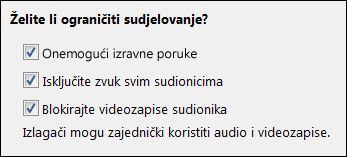
Telefon
Ta vam kartica možda neće biti dostupna, što ovisi o postavkama računa.
-
Odakle većina sudionika upućuje poziv?
Ponekad se sudionici sastanka u njega uključuju putem telefona umjesto zvuka računala. Možete im olakšati pronalaženje lokalnog broja telefona da im se ne bi naplaćivali međunarodni pozivi tako da odaberete područje iz kojeg će pozive upućivati najveći broj sudionika.
U mogućnostima sastanka kliknite karticu Telefon, a zatim odaberite područje u odjeljku Odakle većina sudionika upućuje poziv? Lokalni će se broj prikazati u pozivu za to područje.
-
Zaboravili ste PIN za uključivanje u sastanak (osobni identifikacijski broj)?
PIN vam većinom nije potreban kada se u sastanak uključujete telefonom. Izravno ćete se uključiti, a vaš će se broj prikazati na popisu sudionika. No ako se želite uključiti u sastanak kao voditelj ili provjereni pozivatelj, od vas će se zatražiti unos PIN-a i/ili službenog broja telefona ili internog broja.
Uključivanje kao provjereni pozivatelj znači da je sastanak siguran i da vam je prije uključivanja u sastanak potrebno utvrditi identitet. Na popisu sudionika prikazat će se vaše ime umjesto broja telefona.
Ako se ne možete sjetiti svojeg PIN-a, u mogućnostima sastanka kliknite Dohvatite svoj PIN sada, a zatim slijedite upute na toj stranici da biste ga vratili na izvorni. Dodatne informacije potražite u članku Vraćanje PIN-a.
Ostali resursi
Ponovno postavljanje PIN-a (osobnog identifikacijskog broja)
Snimanje i reprodukcija sastanka programa Lync
Uvod u sobu za sastanke programa Lync (alati za izlaganje, upravljanje sudionicima, kontrole za zvuk/videozapise itd.)










